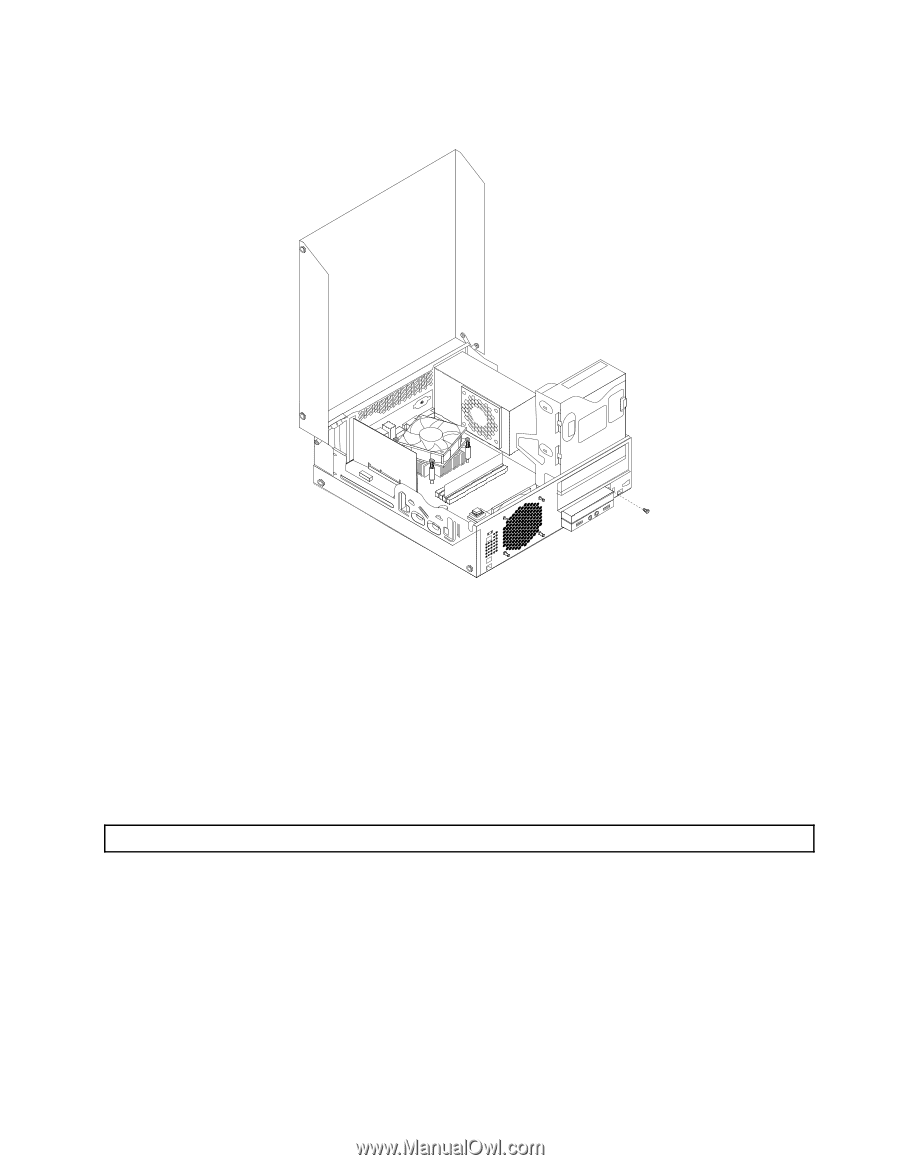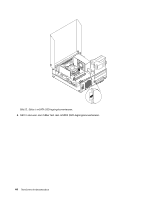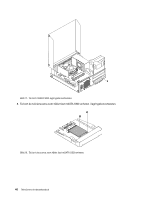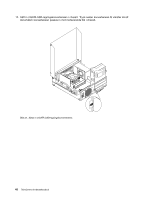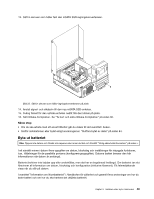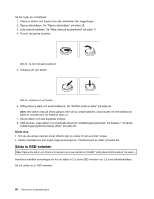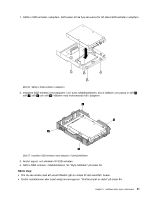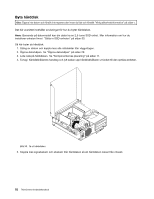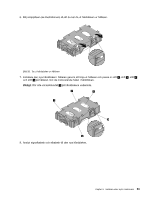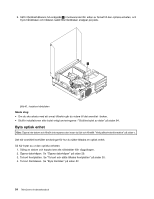Lenovo ThinkCentre M82 (Swedish) User Guide - Page 61
Byta ut batteriet, försvinner all information om datum
 |
View all Lenovo ThinkCentre M82 manuals
Add to My Manuals
Save this manual to your list of manuals |
Page 61 highlights
13. Sätt in skruven som håller fast den mSATA SSD-lagringskonverteraren. Bild 33. Sätt in skruven som håller lagringskonverteraren på plats 14. Anslut signal- och elkabeln till den nya mSATA SSD-enheten. 15. Sväng facket för den optiska enheten nedåt tills den klickar på plats. 16. Sätt tillbaka frontplattan. Se "Ta bort och sätta tillbaka frontplattan" på sidan 30. Nästa steg: • Om du ska arbeta med ett annat tillbehör går du vidare till det avsnittet i boken. • Slutför installationen eller bytet enligt anvisningarna i "Slutföra bytet av delar" på sidan 84. Byta ut batteriet Obs: Öppna inte datorn och försök inte reparera den innan du läst och förstått "Viktig säkerhetsinformation" på sidan v. I ett särskilt minne i datorn finns uppgifter om datum, klockslag och inställningar för inbyggda funktioner, t.ex. tilldelningar för de parallella portarna (konfigureringsuppgifter). Datorns batteri bevarar den här informationen när datorn är avstängd. Batteriet behöver inte laddas upp eller underhållas, men det har en begränsad livslängd. Om batteriet tar slut försvinner all information om datum, klockslag och konfiguration (inklusive lösenord). Ett felmeddelande visas när du slår på datorn. I avsnittet "Information om litiumbatteriet" i Handboken för säkerhet och garanti finns anvisningar om hur du byter batteri och om hur du ska hantera det uttjänta batteriet. Kapitel 5. Installera eller byta maskinvara 49